如何使用 Bloom 创建上下文电子邮件选项
已发表: 2017-12-03我们在这里经常谈论 Divi——主要是因为它很棒。 但这并不是与您的 Elegant Themes 会员资格捆绑在一起的唯一惊人产品。 (什么,您还不是会员?继续加油!) Bloom 是我们的电子邮件选择加入插件,如果您以前从未使用过它,那么您可以享受一下。
今天,我将指导您使用 Bloom 创建一些上下文电子邮件选项,以真正向您展示是什么让我们与众不同(剧透:一切)。 你看,人们大部分时间都会忽略电子邮件选项。 他们充斥着他们——几乎每个网站都希望你输入你的电子邮件以获得某种惊人的免费东西。 因此,就像横幅广告一样,我们倾向于忽略它们并继续我们的业务。
使用 Bloom,您可以为单个页面、单个内容和促销活动制作一个特殊的上下文电子邮件选项,绝对完全绕过访问者的过滤器,将他们列入您的列表,让您成为他们的关注对象。
准备,设置,开花!
您需要做的第一件事是前往您的 Elegant Themes 会员区(或者,如果您还不是会员,请成为会员)。 到达那里后,是时候下载 Bloom 并将其安装到您的网站了。 (可以在此处找到有关该过程的完整文档。)
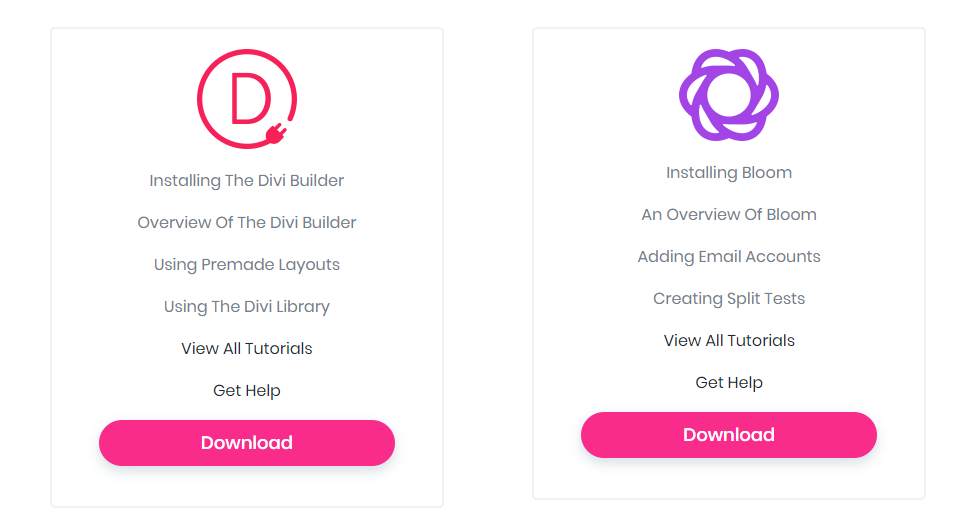
在那里设置好后,在 WP 仪表板中向下滚动到新的Bloom条目,然后单击进入电子邮件帐户页面。 在您开始使用 Bloom 为您的精彩飞行插件工作之前,您必须告诉它从哪里发送电子邮件。 因此,请按照这些说明将您的提供商添加到插件中。
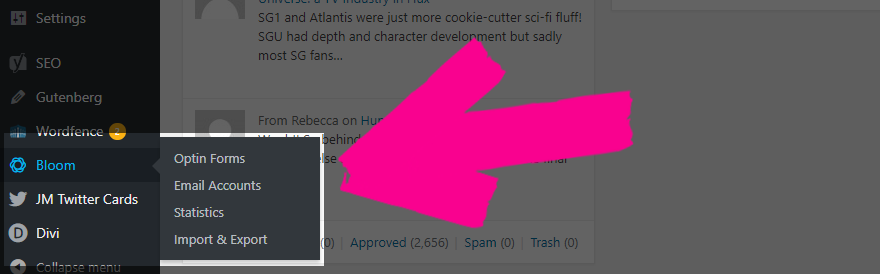
之后,只需跳、跳过并单击Bloom -> Optin Forms页面即可创建新的上下文电子邮件 optin。 只需单击“新建 Optin”按钮并选择“飞入”选项。 超级简单。

My Little Optin:电子邮件就是魔法
基础是,嗯,基础。 您为新飞入选择一个名称,它将连接到哪个电子邮件服务,以及要将电子邮件地址添加到哪个列表。 这不是火箭手术,但如果你已经连接了顶部展示的文档之类的东西,你就不会有任何问题。
请注意,这是创建多个选项时的重要步骤,因为您可以针对可能吸引访问者的不同上下文使用不同的列表。 所以确保你把事情设置好。 我们稍后会回到这里。

当你准备好时,点击Next: Design Your Optin 。 这个页面是魔法真正开始的地方。 Bloom 有大量的模板供您在设计飞行时选择。 不管你选择什么,你都会没事的。 这将只是飞入的基础。
完成后,前往下一页,了解上下文电子邮件选择的真正内容。
设计,设计,设计
首先,因为这是上下文,我们必须有一些上下文。 我们想要确保我们的访客看到什么?为什么?什么时候?
为此,假设您是一名自由网页设计师,将为客户提供黑色星期五特别活动。 如果他们在圣诞节前签订合同,可能会获得免费的标志设计。 但是您不希望它遍布您的网站和博客。 这有可能是大量的工作,而回报却很少。
因此,假设您希望此上下文电子邮件选择做三件事:
- 绕过访问者的弹出过滤器
- 让新人加入您的电子邮件列表
- 让新客户签订合同
设计是达到这些标记的重要组成部分。 那么让我们看看在这方面你可以用 Bloom 做什么。 首先,你需要一个吸引人的标题和一些副本。
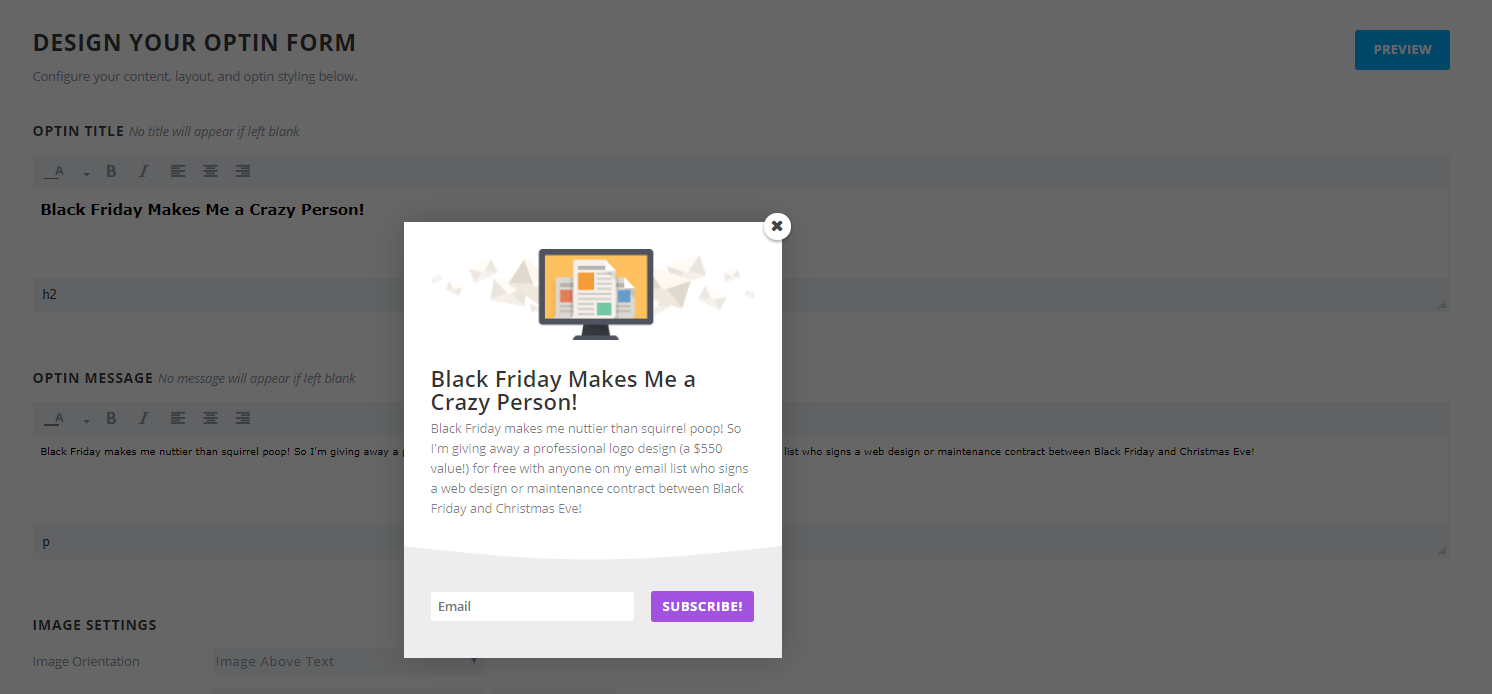
这很好,但它看起来仍然像其他所有该死的电子邮件选择一样。 我几乎可以保证,仅基于此选项,您将获得很少的额外客户或订阅者。 这只是好的,绝对不是上下文。 还没有。
添加引人注目的图像
确保他们不会忽略您的新选择的最佳方法是拥有他们无法忽略的图像。 Bloom 允许您在表单中包含动画 GIF,因此请充分利用它。 对于我围绕自己建立的品牌而言,这让我看起来像个彻头彻尾的傻瓜。 所以我做了一张我的 GIF 动图,脸上带着呆板的表情,对着镜头挥手。 要将其添加到 Bloom,您只需像上传任何其他图像一样上传它。
当您预览新的 optin 时,您会发现简单地忽略它要困难得多。

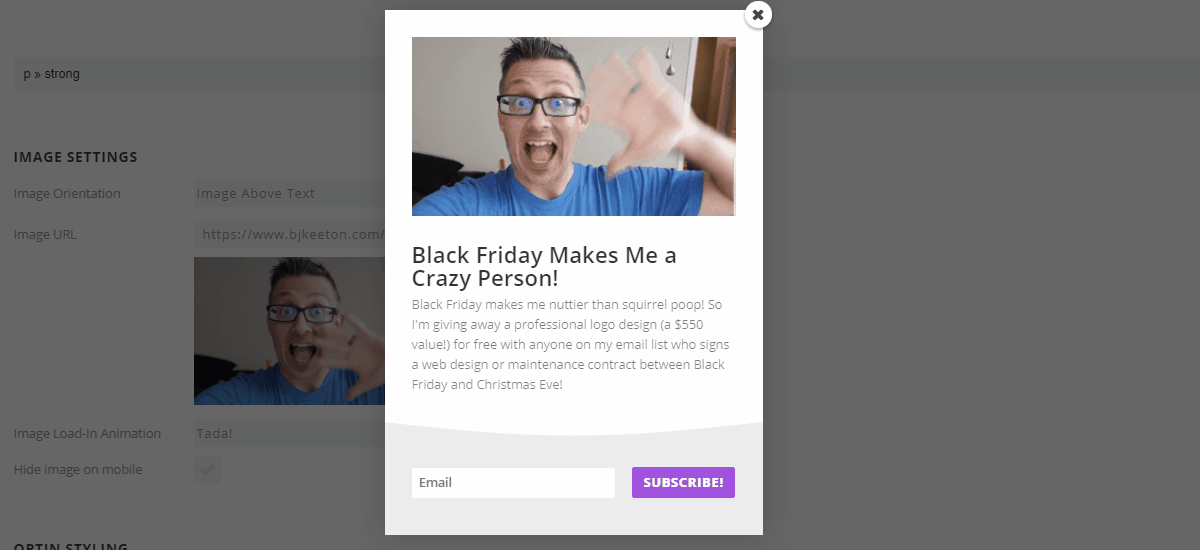
现在,如果您的品牌不像我的那样……愚蠢……,您可能不想使用这样的图像(请记住,这只是一个示例。)因为 optin 表单为您的用户提供了免费徽标的优惠,为什么不炫耀一下你做过的一堆标志呢? (请注意,这些徽标均来自 Canva。)
我的观点是,您可以根据自己的喜好将其设置为品牌上下文或内容上下文,而动画 gif 使之变得轻而易举。 (大多数情况下,我使用 gifmaker.me 将快速幻灯片组合成 gif。)
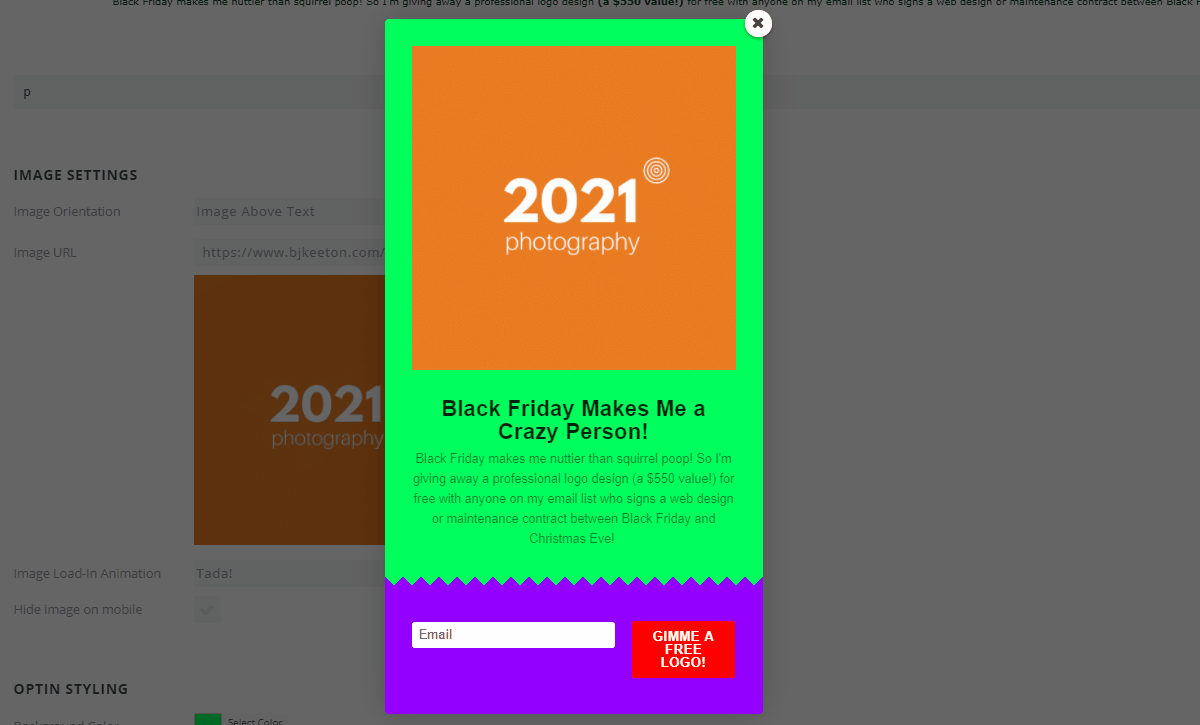
颜色、字体等
现在因为我要选择一个上下文电子邮件来吸引用户的注意力,所以我不一定希望这个与我的网站相匹配。 因此,我将故意选择花哨且非常丑陋的字体和颜色,希望它们不会自动单击 X 以关闭 optin。
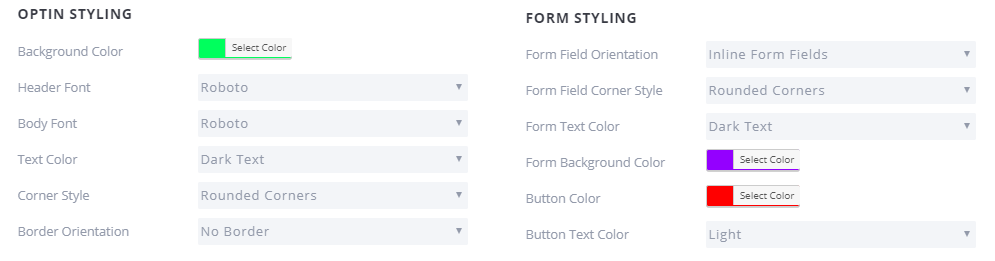
上下文线索
到目前为止,还不一定有任何真正的上下文。 这就是显示设置发挥作用的地方。 Bloom 为您提供了一系列选项来精确控制您的电子邮件选项的显示位置和方式。
其中很多将取决于您自己的偏好和用户,但我认为有一些非常值得一提。 我喜欢让表格从左边而不是中间/右边飞进来,因为它的使用频率要低得多——这会吸引人们的注意力。
此外,选择何时显示表单很重要。 如果您在文章的四分之一中提到徽标设计,请将 Bloom optin 设置为在滚动30-35%后触发,以便您的读者在内容新鲜的同时看到表单。 或者,您可以在订阅者购买后为他们提供打折的标志设计。 或者,您甚至可以让读者在评论后出现 optin 以鼓励讨论和培养社区,从而让他们大吃一惊。
这些类型的上下文电子邮件选项会产生奇迹,因为它们不是我们每天都会收到的陈旧弹出窗口。
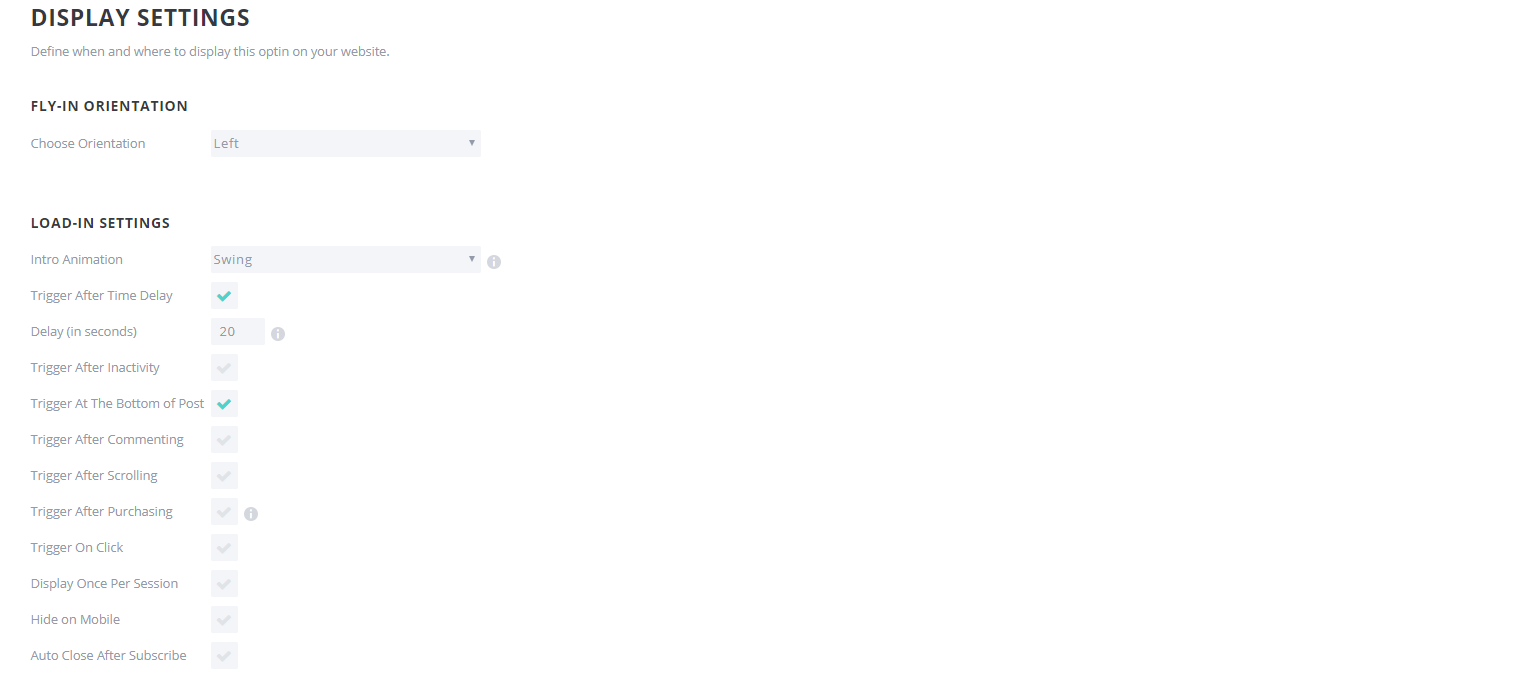
如果您的内容非常深入,并且您知道您的读者在阅读期间将保持不活跃,请在不活跃后设置触发器或在时间延迟后触发,以在他们完全投入时吸引他们的注意力。 我个人更喜欢在这里使用不活动,因为时间延迟往往比有用更令人讨厌。
此外,当您不希望它出现时,它往往会弹出,并且不活动让您可以更好地控制何时您希望用户在您的页面上放慢速度。
您的用户,您的背景
Bloom 上下文电子邮件选项的最大好处是您可以选择包含特定选项表单的页面和帖子。
例如,对于您的徽标促销,您可以将其包含在您的徽标设计类别中的任何帖子中。 或者,您可以使用单独的表单设置,在您的视频制作类别或标签上发送特殊的 YouTube 频道宣传片。 如果您未选中所有“显示在”框,则只需输入要包含选项的单个页面或帖子,即可进行更多自定义。
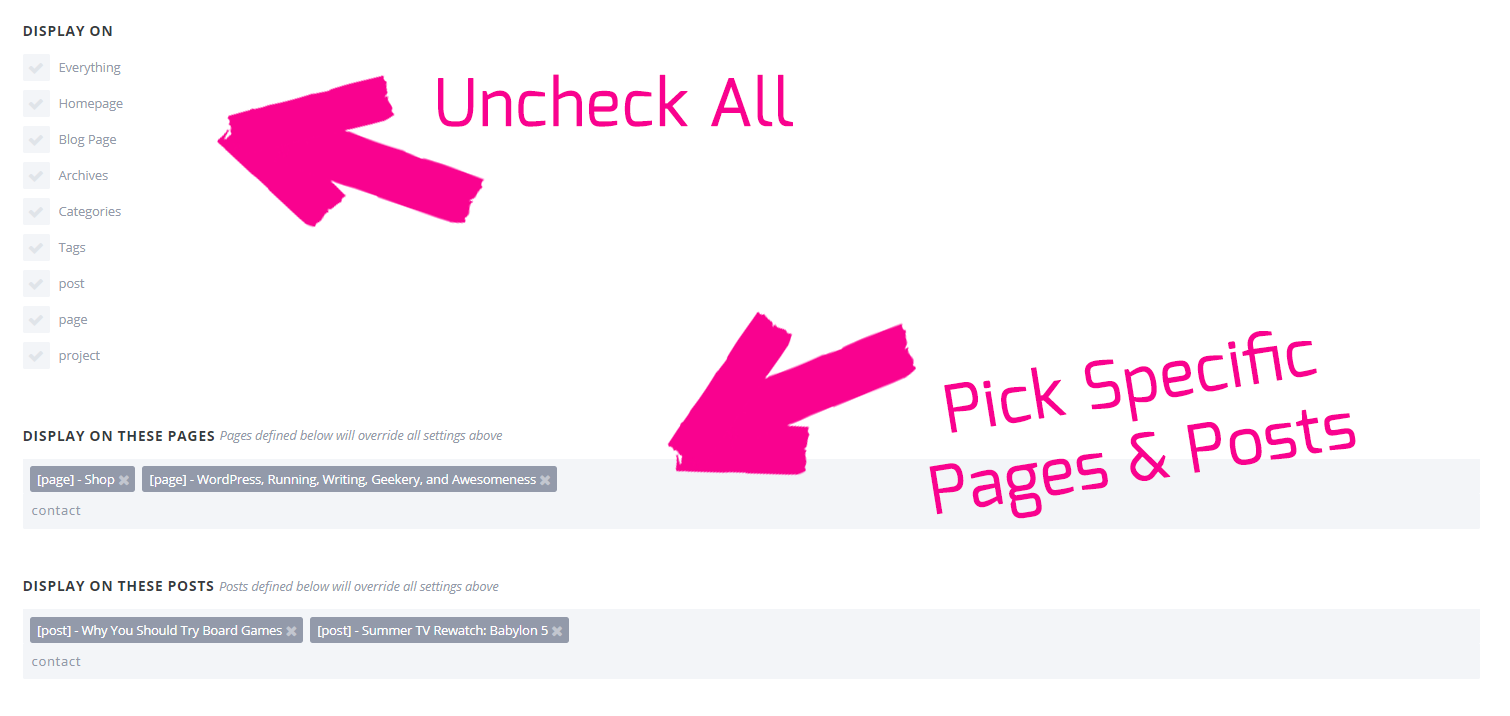
能够像这样定制您的选择使 Bloom 变得超级强大。 我喜欢能够在 Mailchimp 中拥有分段列表,这些列表对人们选择的不同方式具有不同的自动化。 您所做的就是为您想要的每种列表样式或选择重复此过程,然后就可以开始了。 在表单的初始设置中,您只需选择针对这些特定用户的特定列表。 (不过,您必须先在电子邮件服务中设置它。)
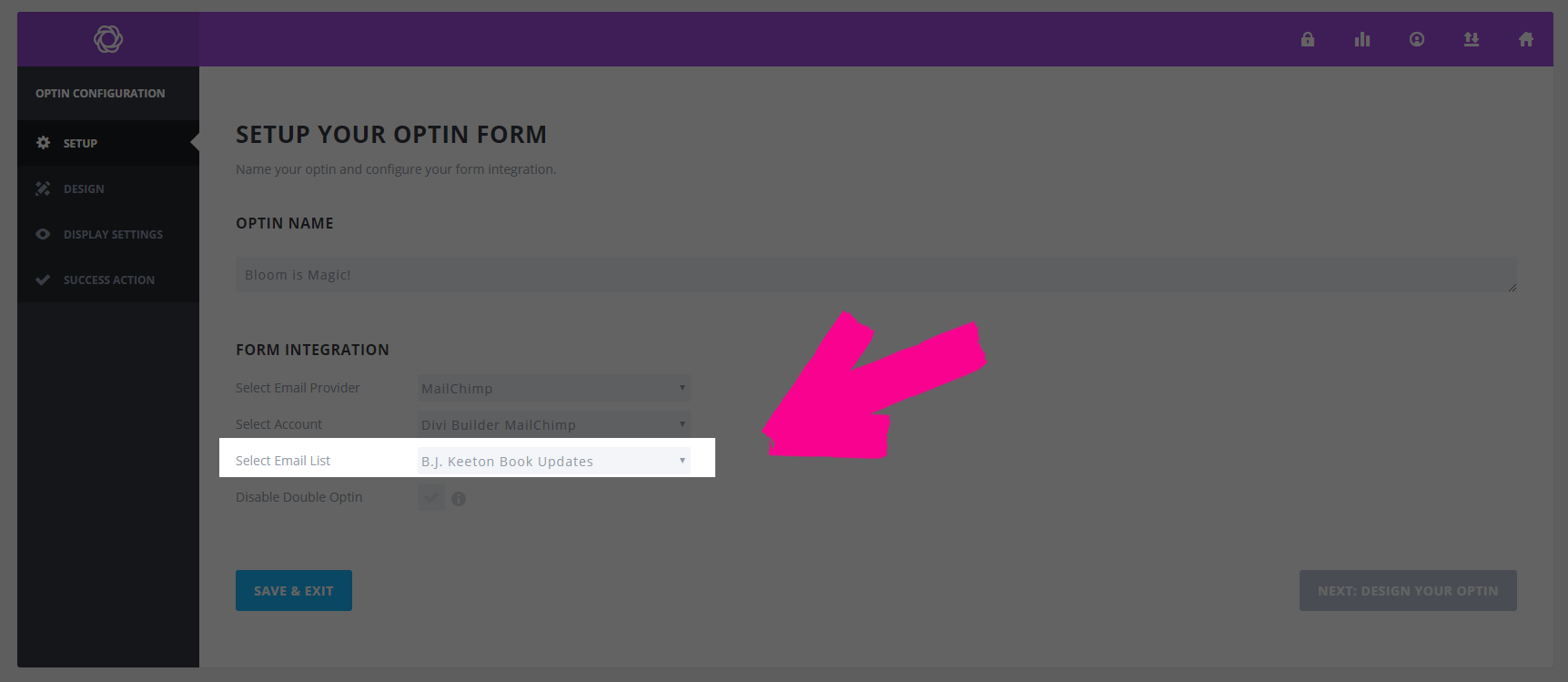
天空是极限
Bloom 为您提供了大量选项来真正配置您的电子邮件表单,以便根据您的需要或需要尽可能多地进行情境化。 如果您只需要一个对时间敏感的选择,您可以拥有它。 一个内容敏感的? 多内佐。 甚至可能是基于您希望访问者在页面上停留多长时间的上下文选择? 你说对了。
如果你真的想提升你的电子邮件游戏并获得一些转化,你真的应该看看 Bloom 并尝试使用一两个上下文电子邮件选项。
文章特色图片来自 hanss / shutterstock.com
